标签:引用 经理 导入 center 通过 记录 快照 模式 png
越来越多的PM开始用Axure来写PRD,但行内并不存在约定成俗的文档规范。作者目前为止见过的Axure版PRD中,大部分采用原型+旁边文字标注的方法来表达产品逻辑。其实,notes才是Axure官方推荐的逻辑标注方式。
Axure官网对notes的介绍:
控件注释和页面注释是与控件和页面关联的文本元数据。它们可以用来记录规范,将控件和页面与项目需求、文档更改、以及与团队成员进行沟通。注释字段可以被命名,有一些不同类型的注释字段可采用文本、选择列表、数字和日期,而页面只有文本类型注释字段。
首先选中要准备标注的控件,然后在右侧检视器的notes(汉化为说明)选项卡中进行文本输入。
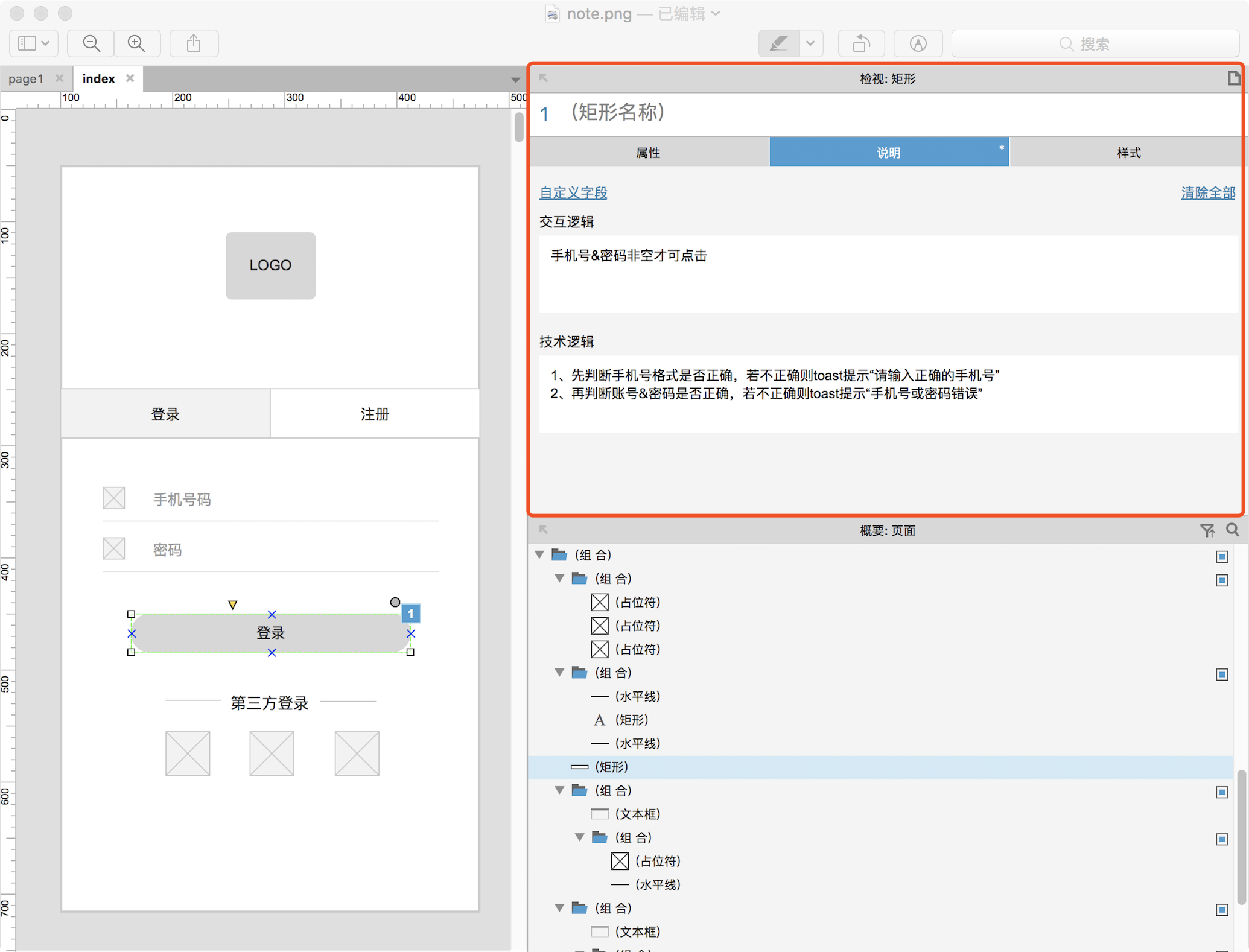
点击「自定义字段」可以添加更多的字段类型,以便规范条理进行逻辑注释。
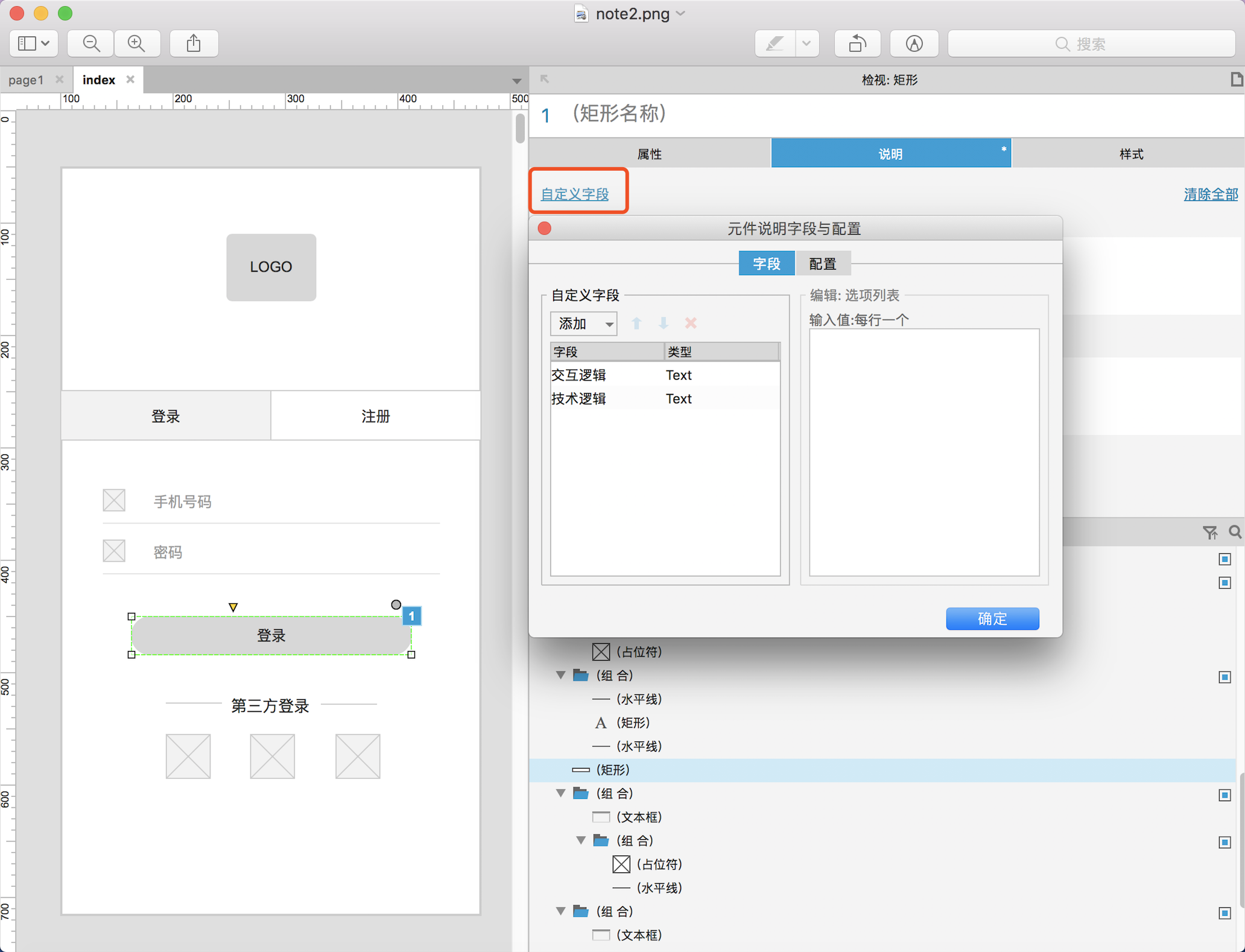
有两种方式可以展示注释,一种是选择侧边栏的NOTES选项卡,另一种是点击有添加注释的控件右上角蓝色的脚注图标即可展示。
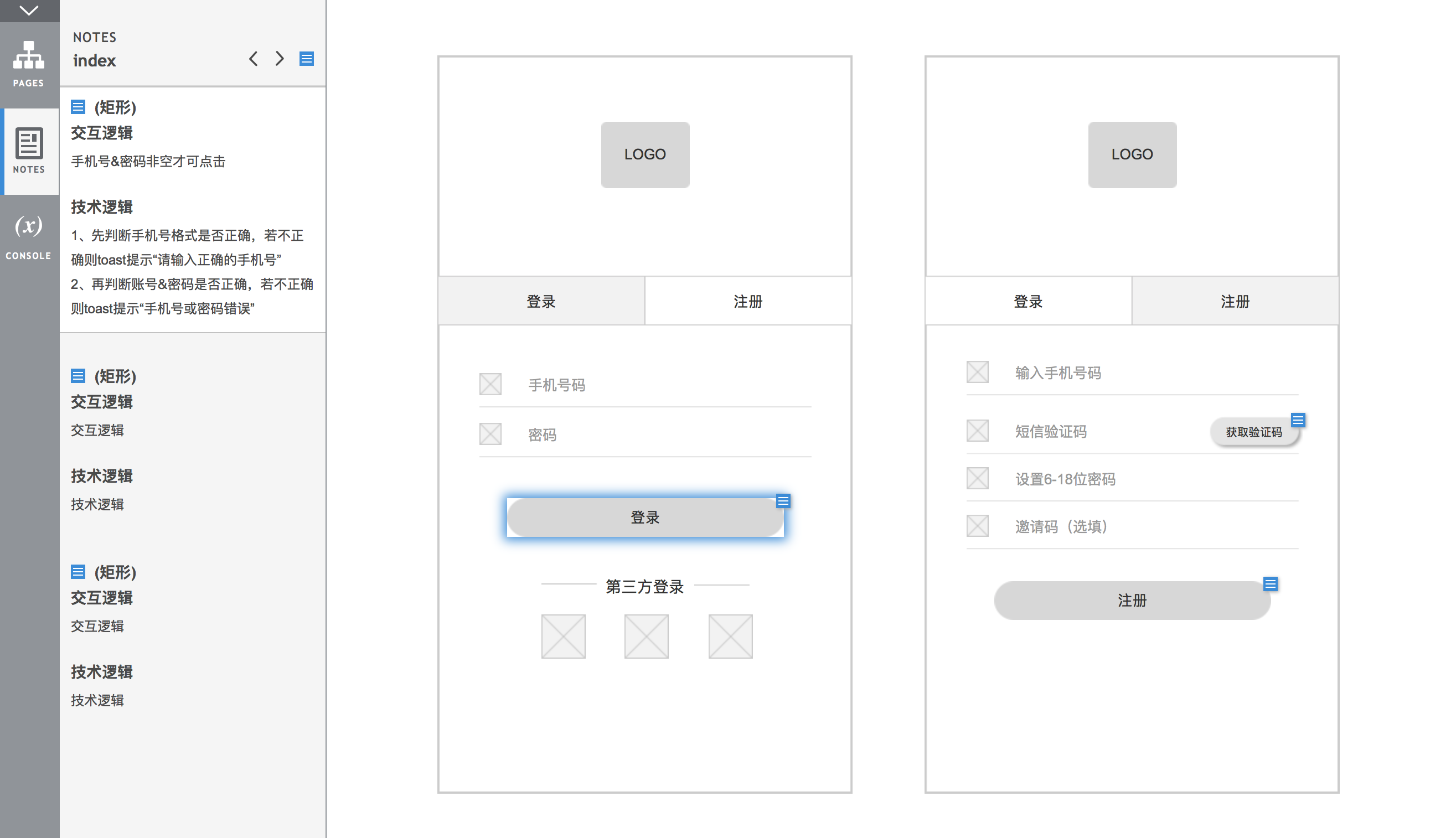
Axure被一些童鞋吐槽的很大一部分原因是「无」团队协作功能,以至于很多童鞋狠心抛弃Axure转向了新生代的墨刀此类的协作功能突出的原型工具。其实,Axure很早已经具备了协同工作和在线发布的能力,只是由于操作门槛相对较高而已。
这个功能大家可以配合Axhub这个网站使用,操作门槛会被极大程度的降低。
Axure支持将原型文件一键上传到自己的SVN空间中,可以实时预览。首先选择「团队」,再选择「从当前文件创建团队项目」。
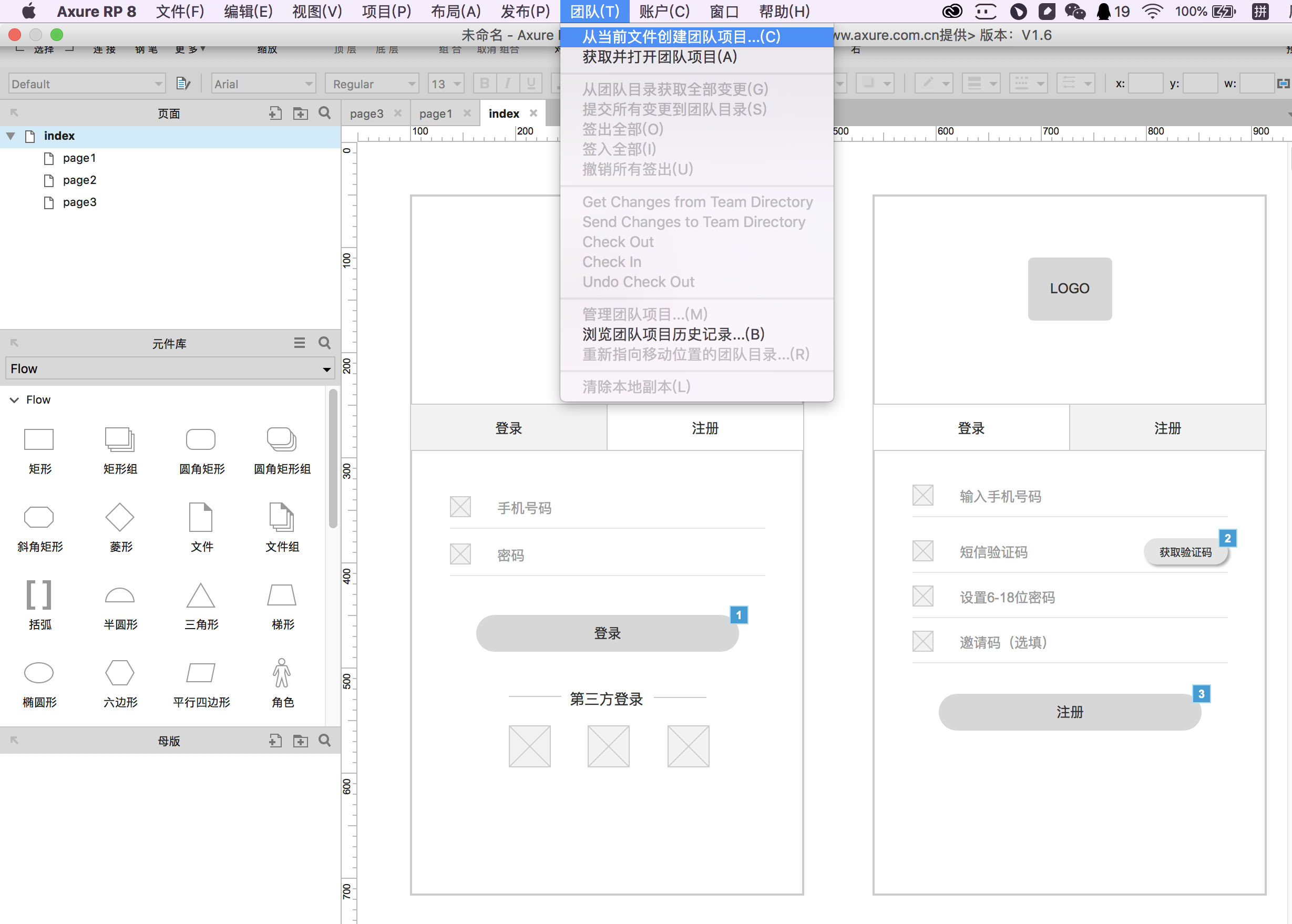
在SVN选项卡中输入自己的SVN地址即可提交上传。
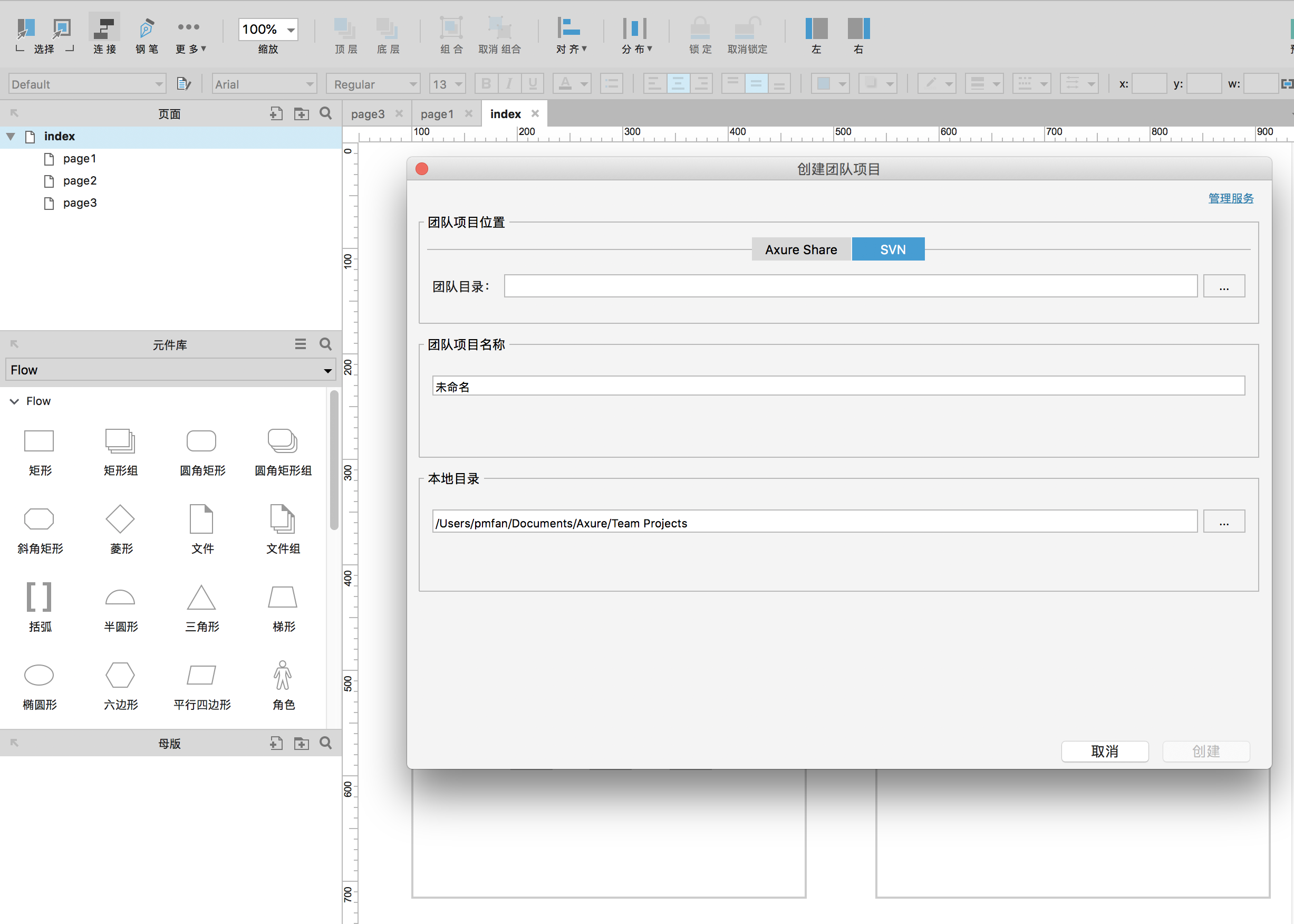
基于上面提到的团队协作功能,用户每次提交的更新Axure都会有详细的更改记录。
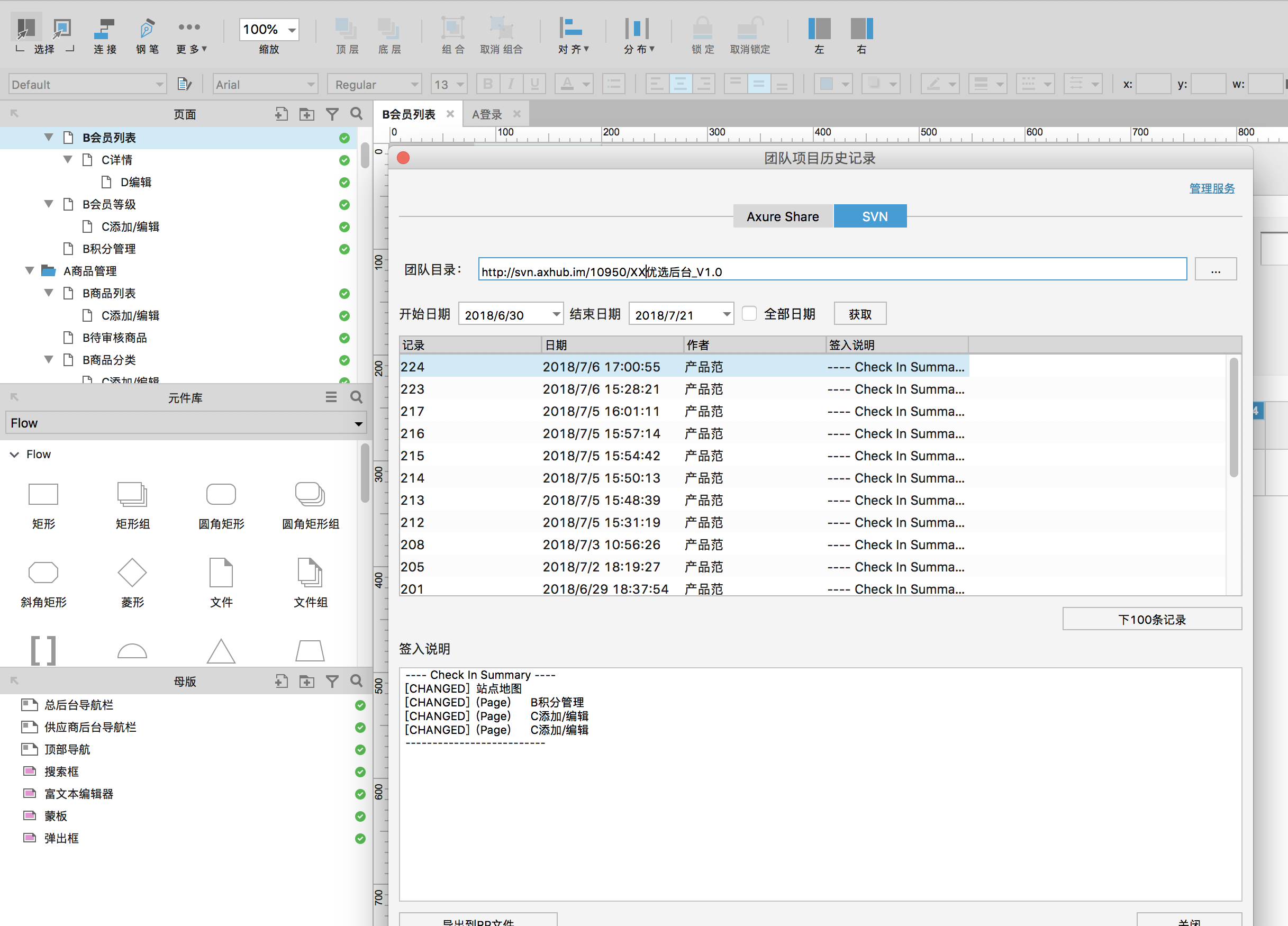
操作路径为:「团队」然后「浏览团队项目历史记录」。
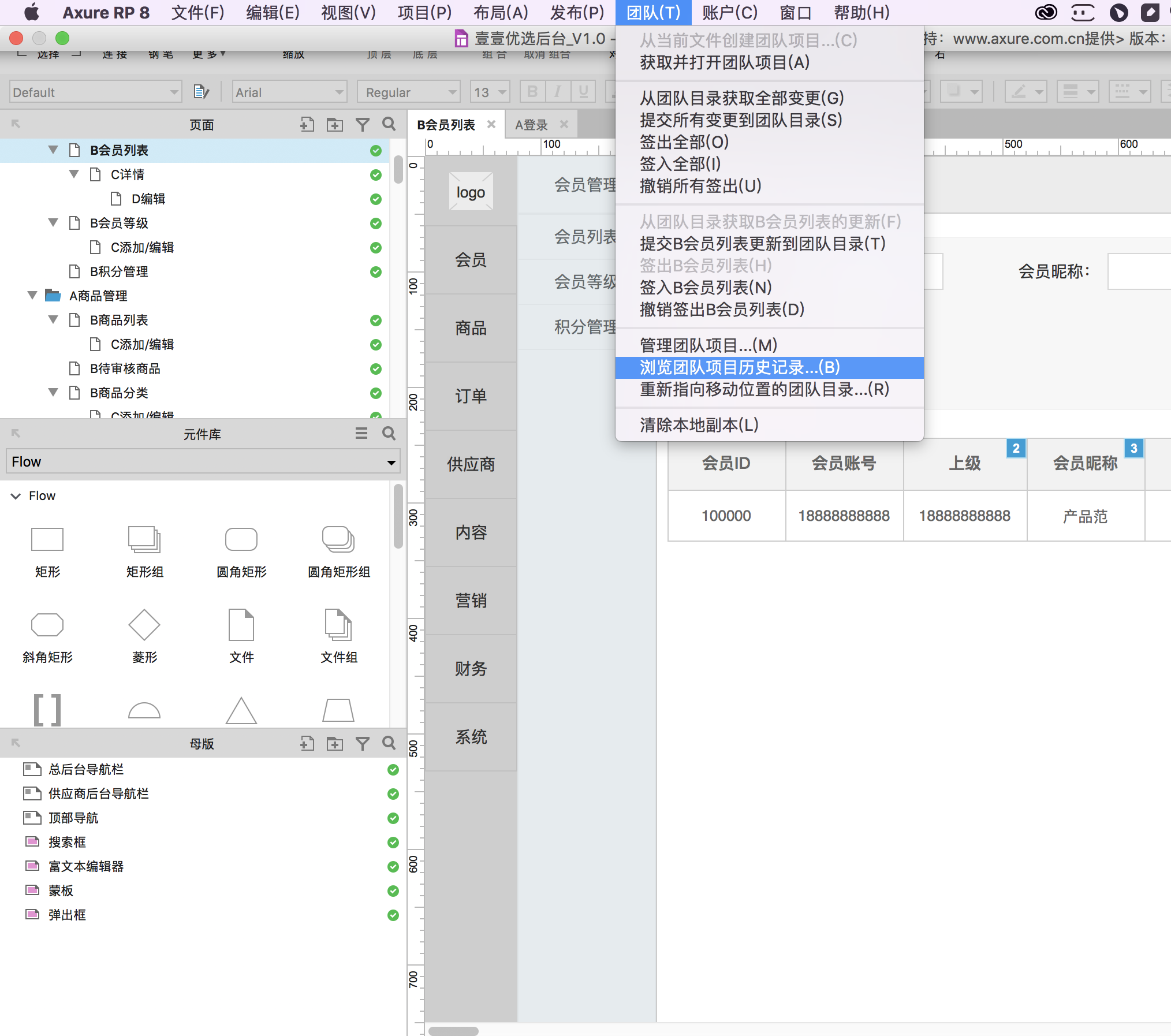
在样式选项卡一栏,有草图/页面效果功能,可以设置手绘风格的「扭曲度」,默认是0,数字越大画出的线越扭曲。线框图瞬间变为手绘风格。
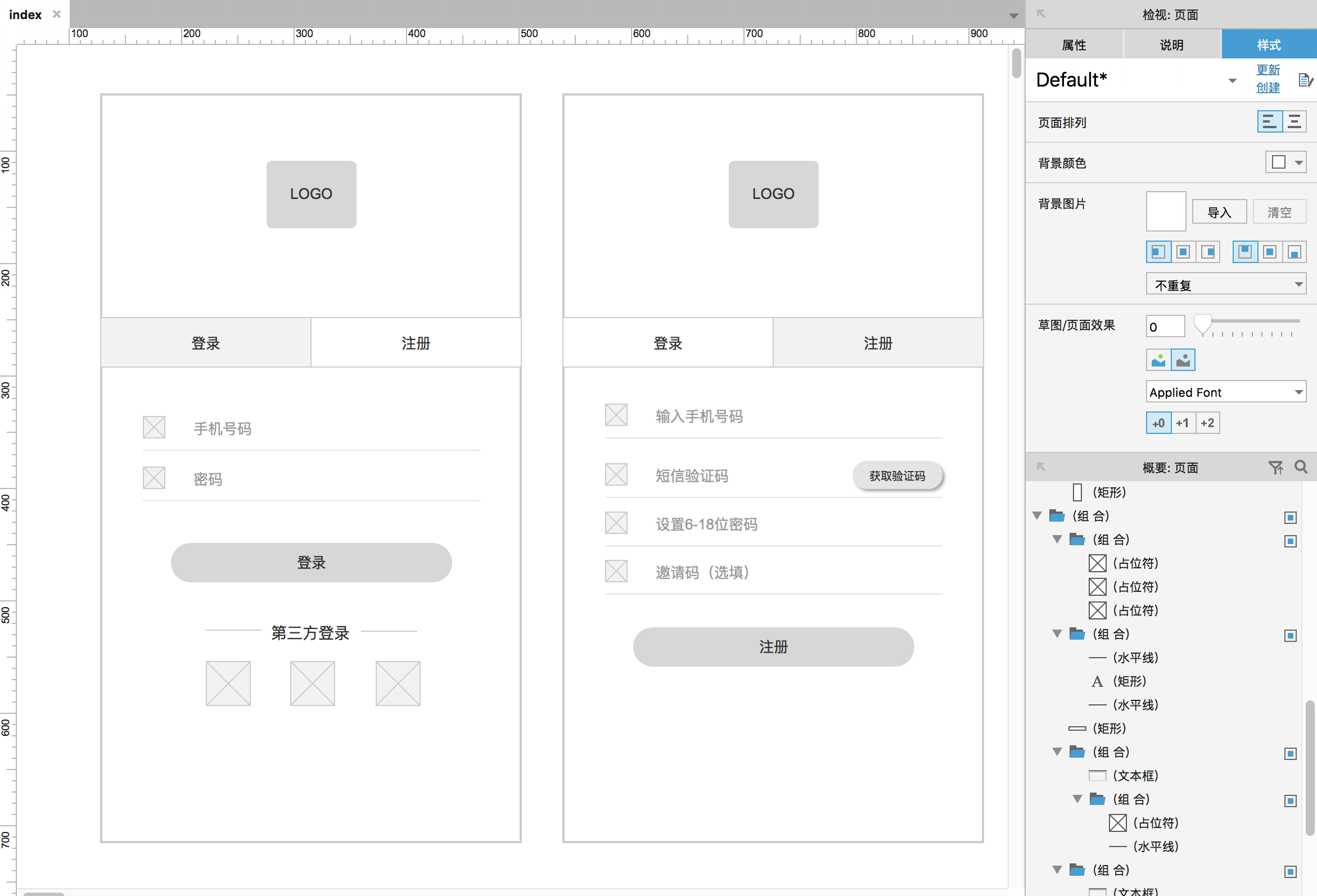
草图效果:
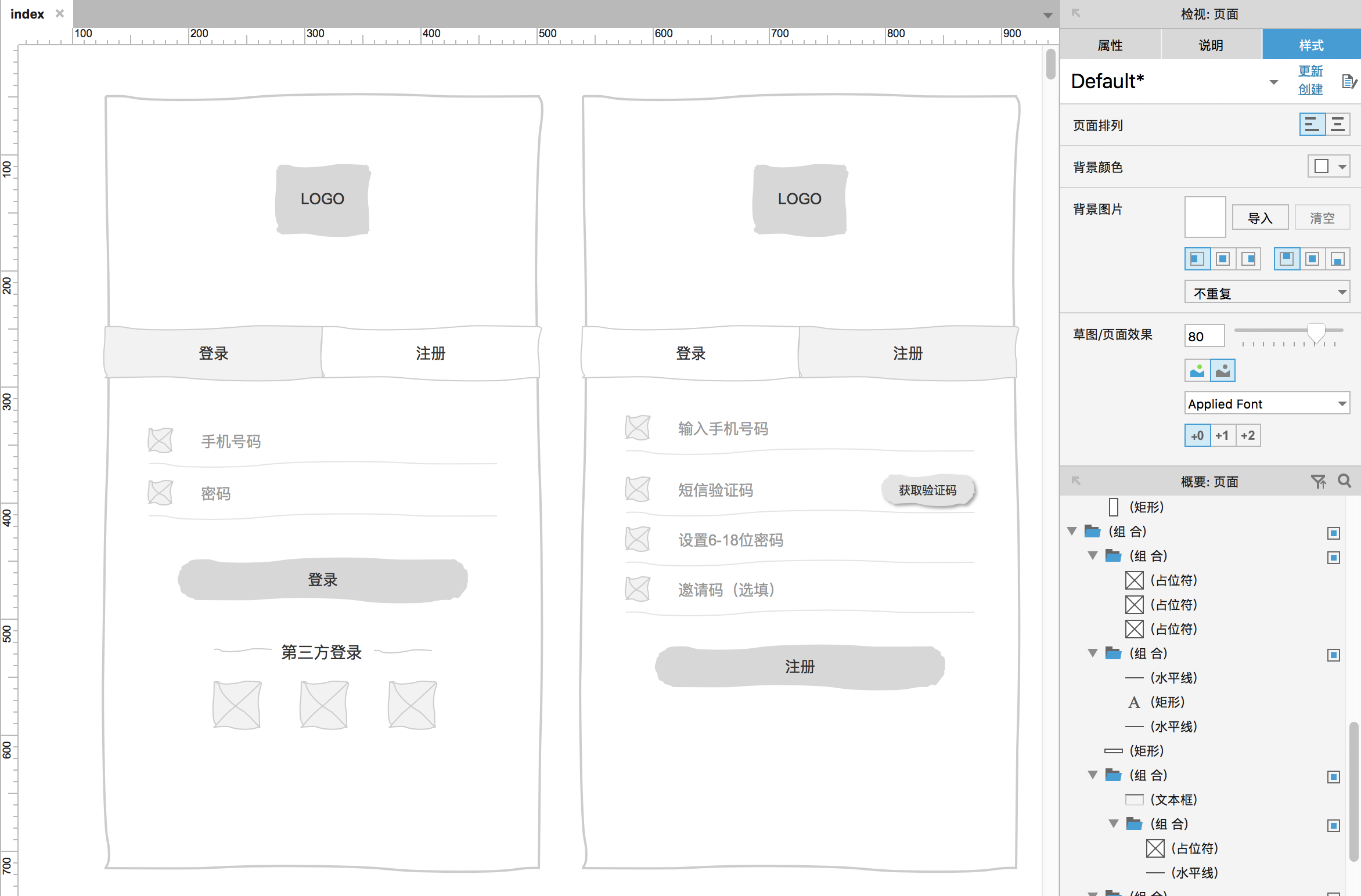
很简单,把生成的html文件的第一个页面名称改成index,然后把文件夹里所有的start相关的页面全部删除掉就可以了。
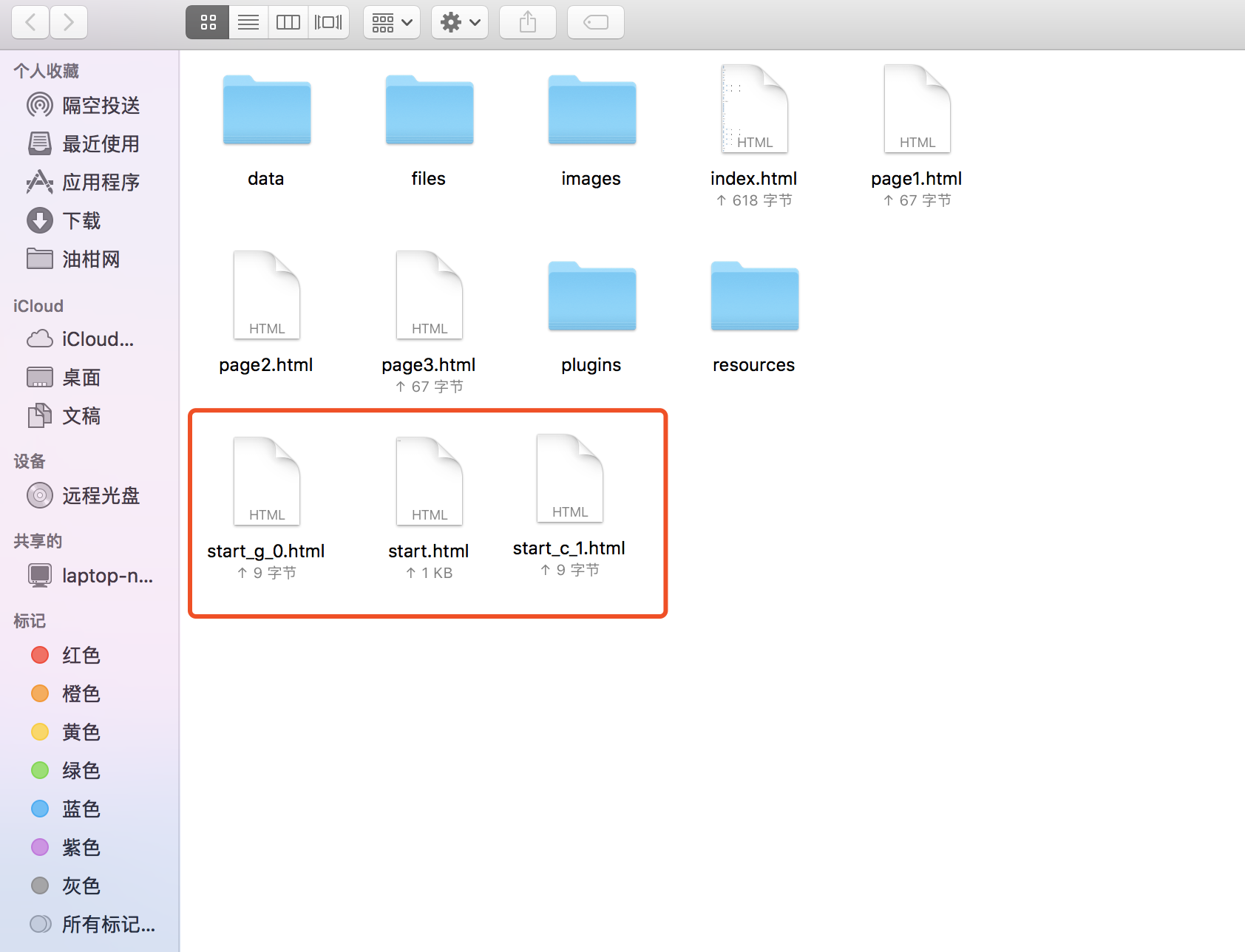
无导航栏的预览效果:
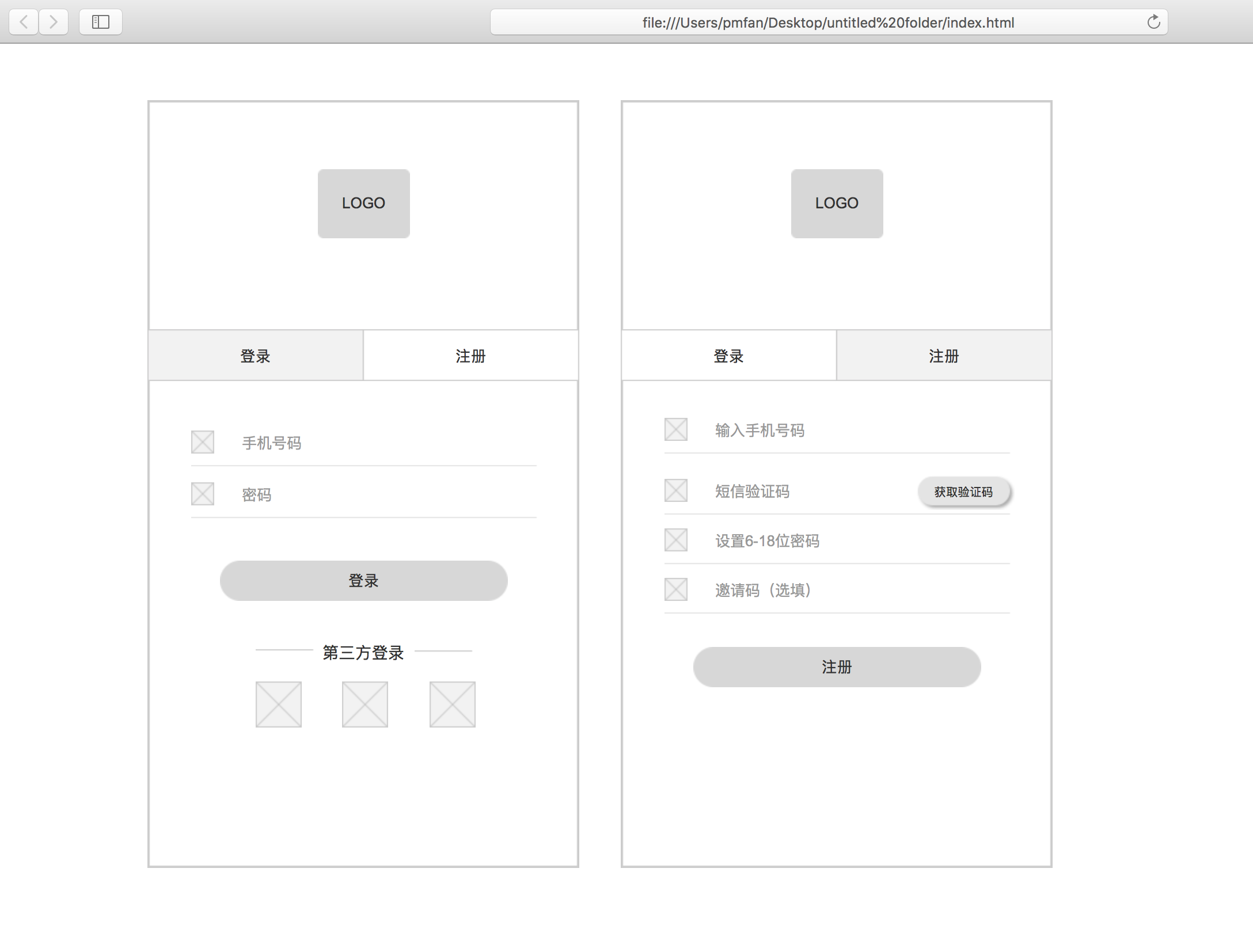
一站式流程图功能,从此告别第三方流程图工具,极大节约时间成本。Axure的V8.1.0.3352版本将之前的19个流程图图标增加到了37个,甚至有技术层面的图标类型可供调用。
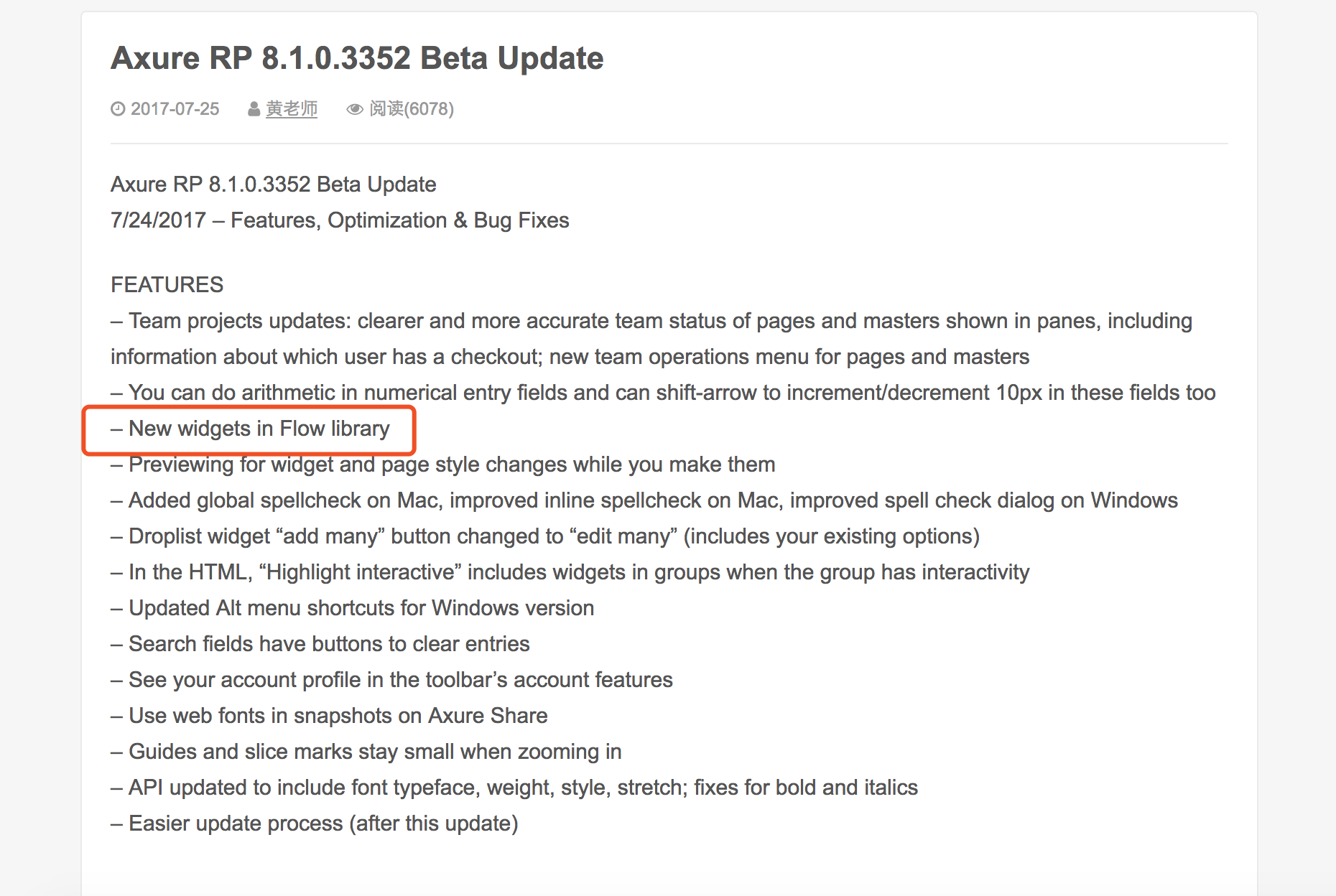
更新后的图标库:
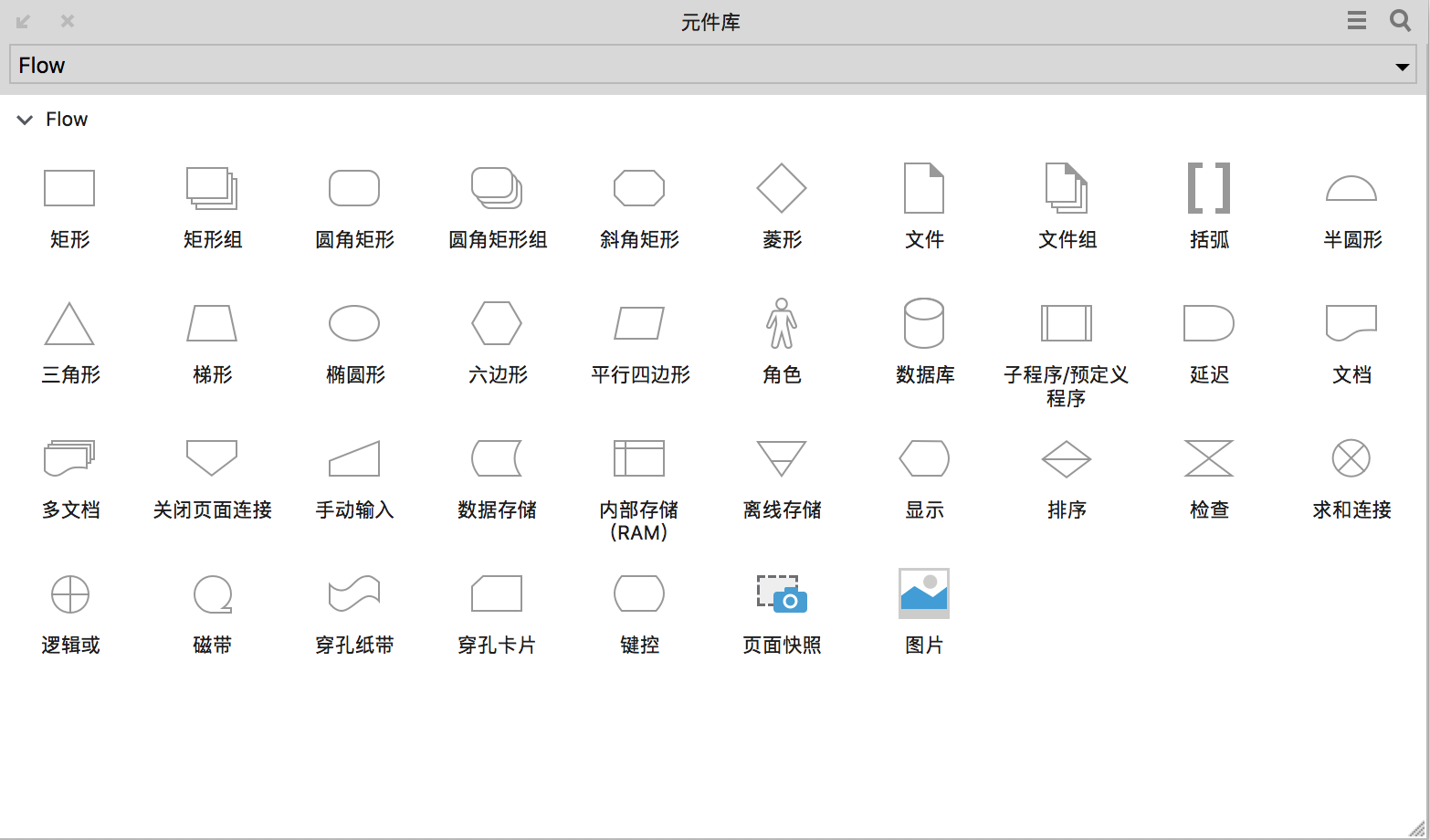
先选择「页面快照」元件,点击快照可以引用任何一个页面,以此来绘制页面流程图。在预览模式中,点击快照可以快速定位到所引用的页面。
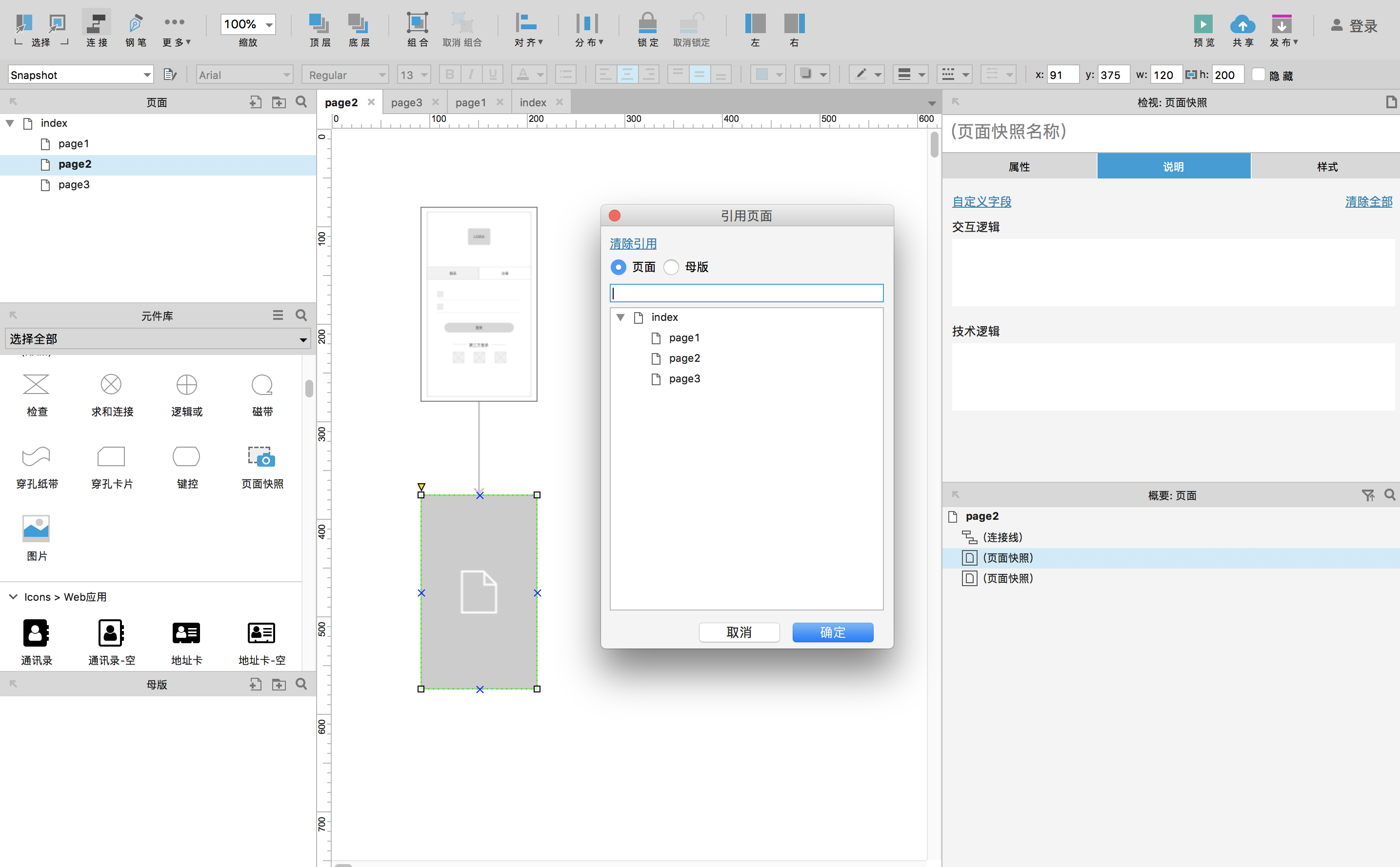
在需要生成流程图的页面组上右键,选择「生成流程图」,页面流程图就生成了。
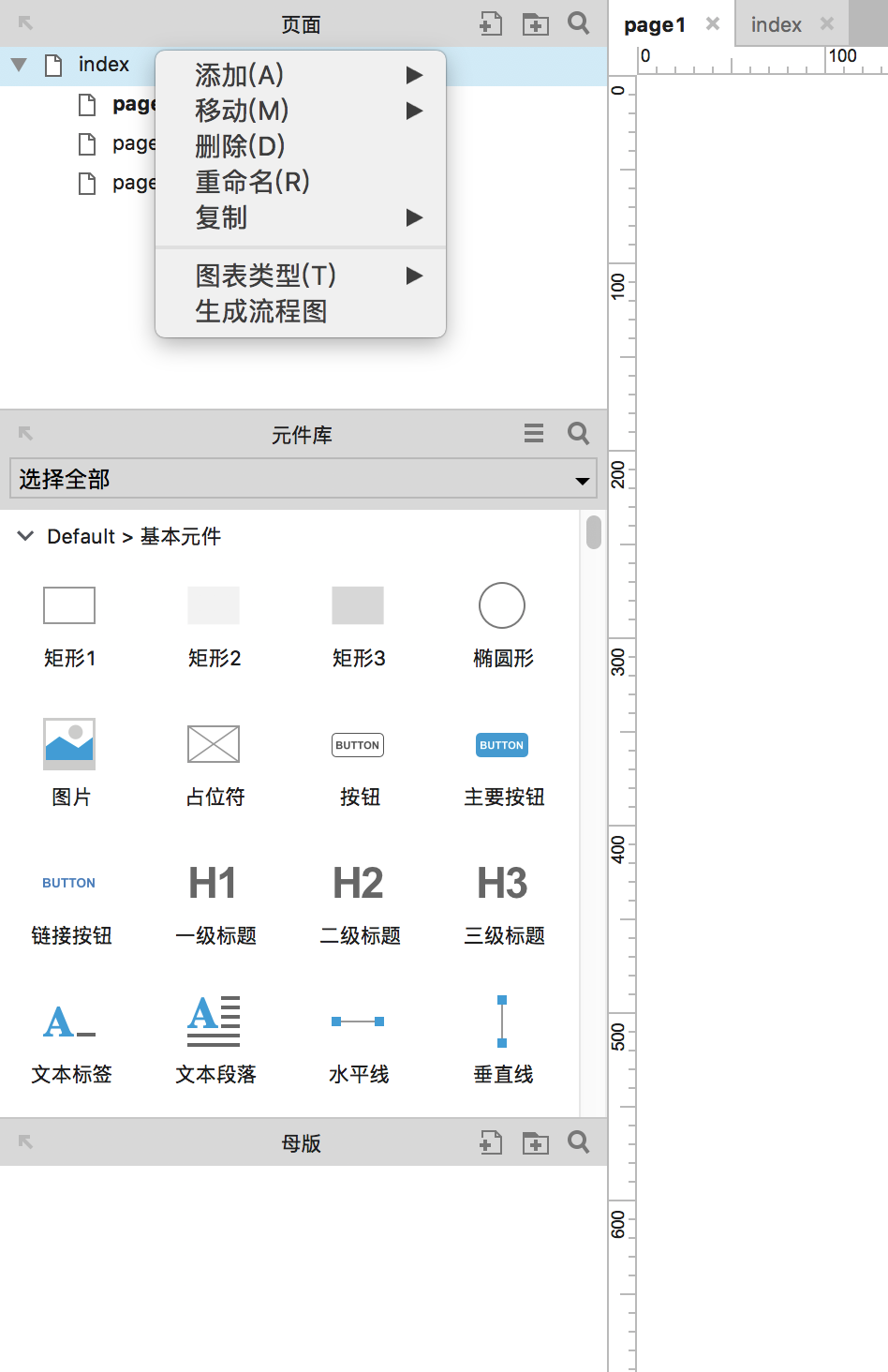
生成的页面流程图:
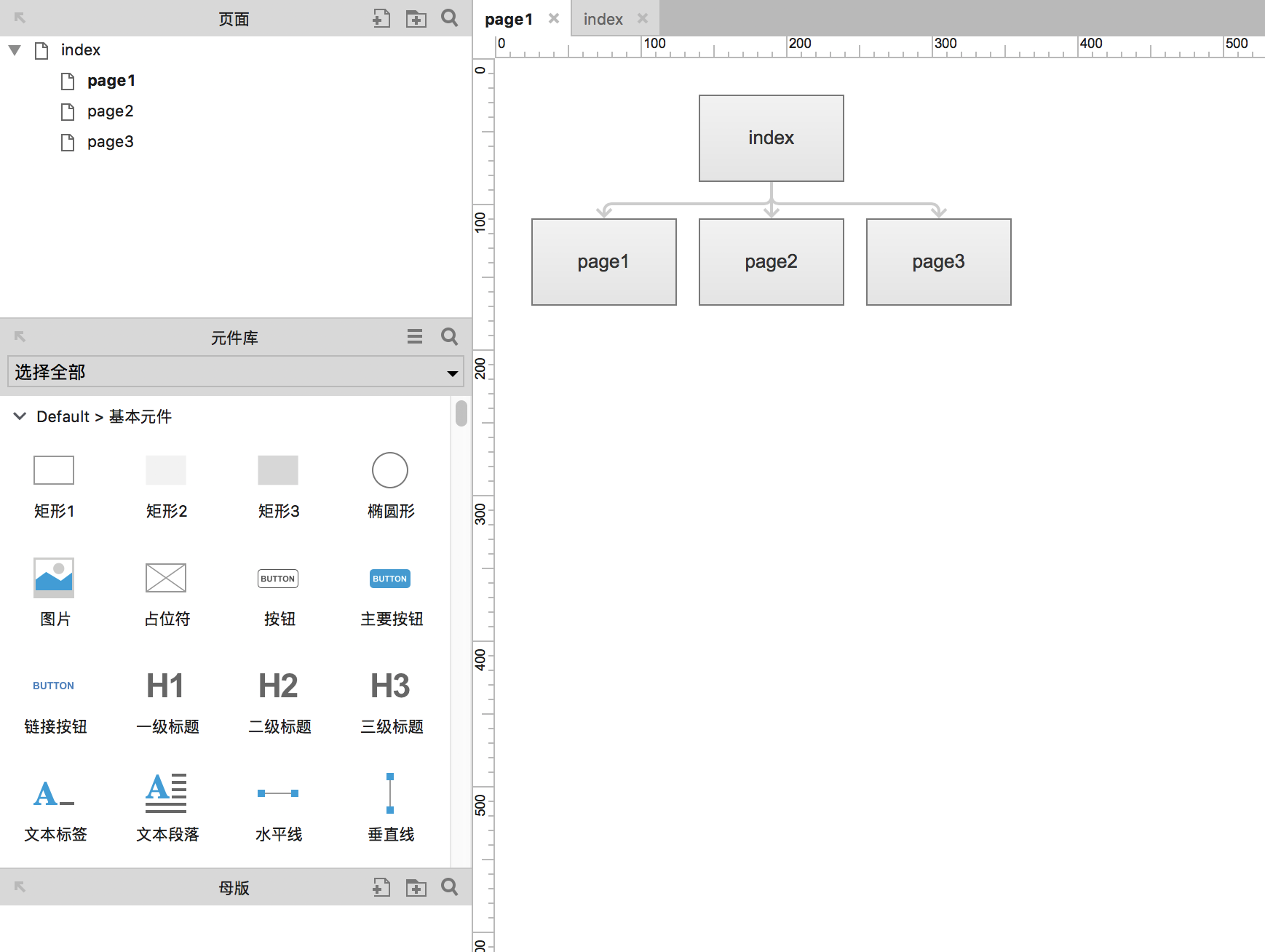
点击「发布」,「生成html文件」。
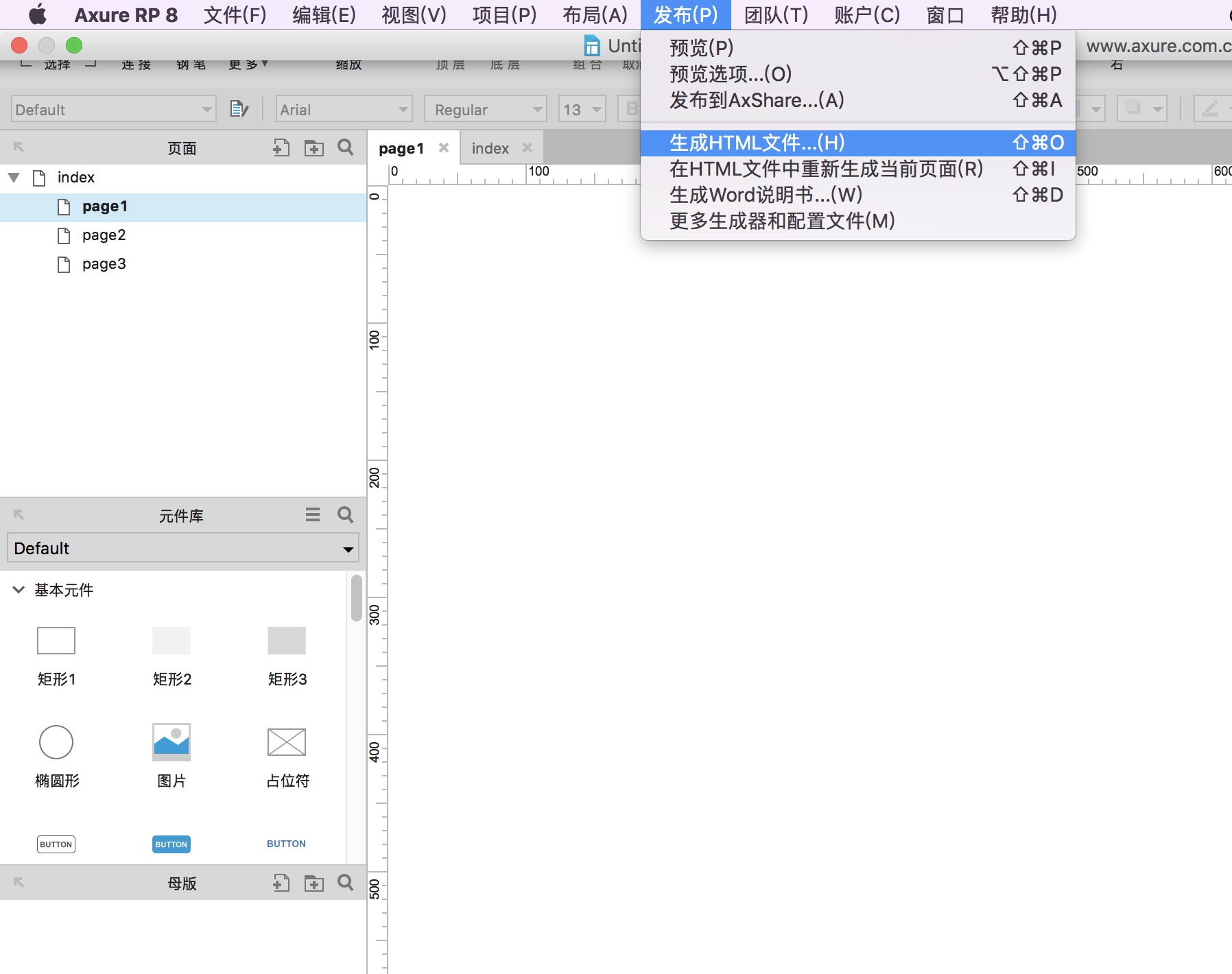
然后选择「标志」,便可以导入你的logo图片以供在预览原型时展示。
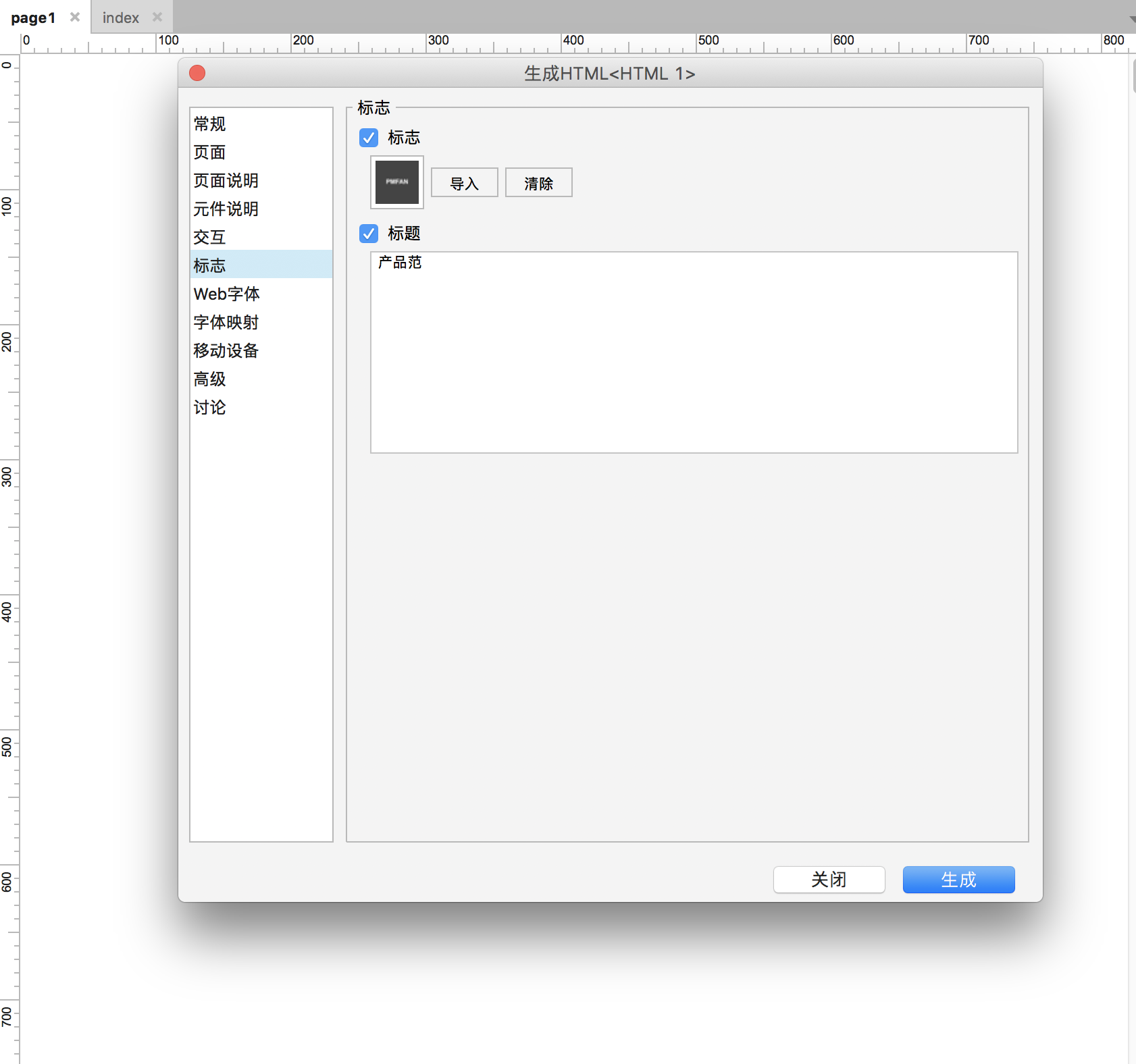
预览后展示的LOGO:
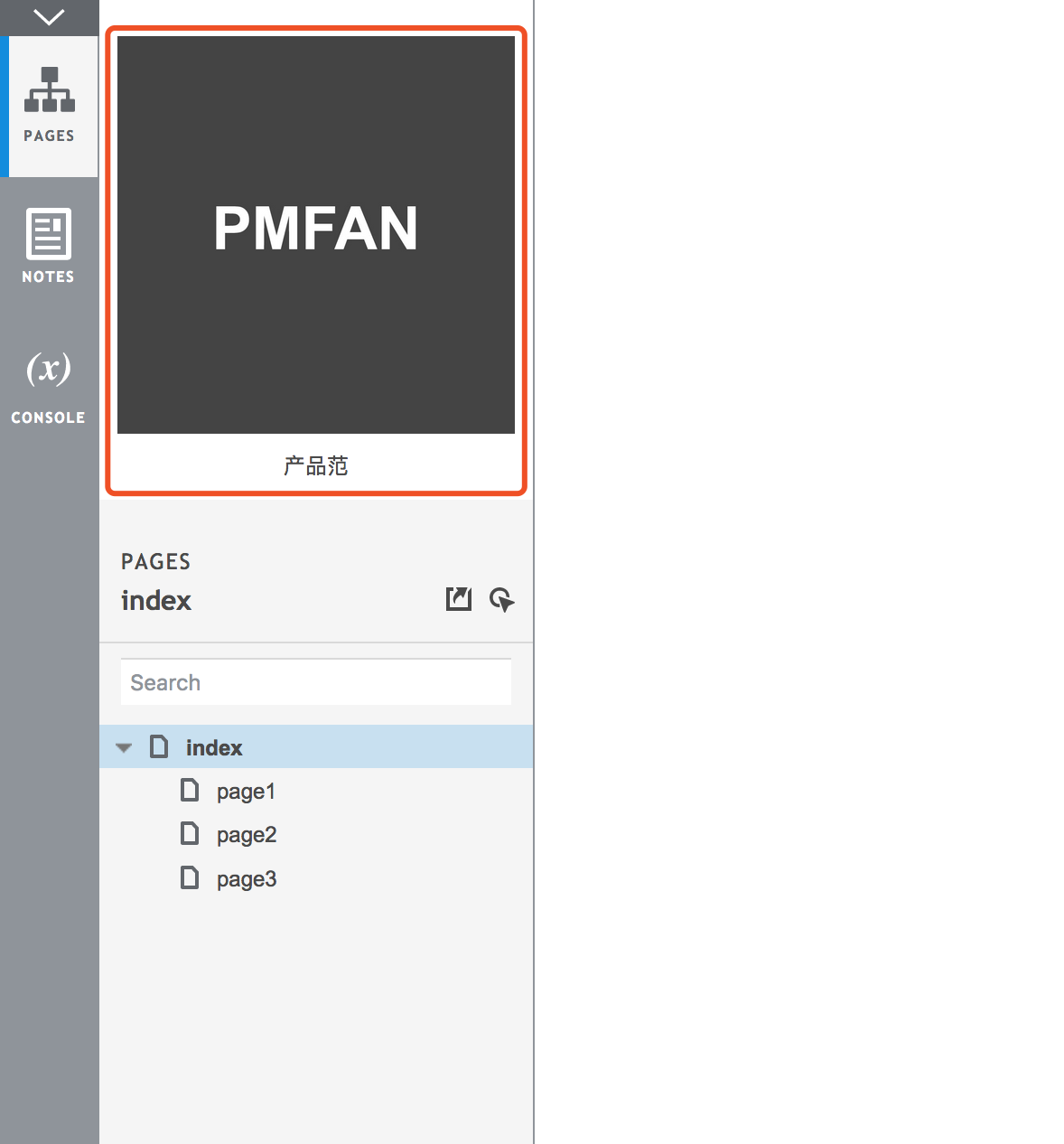
在原型设计绘制过程中经常需要对齐,通过在左侧或上部的标尺上点击并拖动,便可拉出一条辅助线。
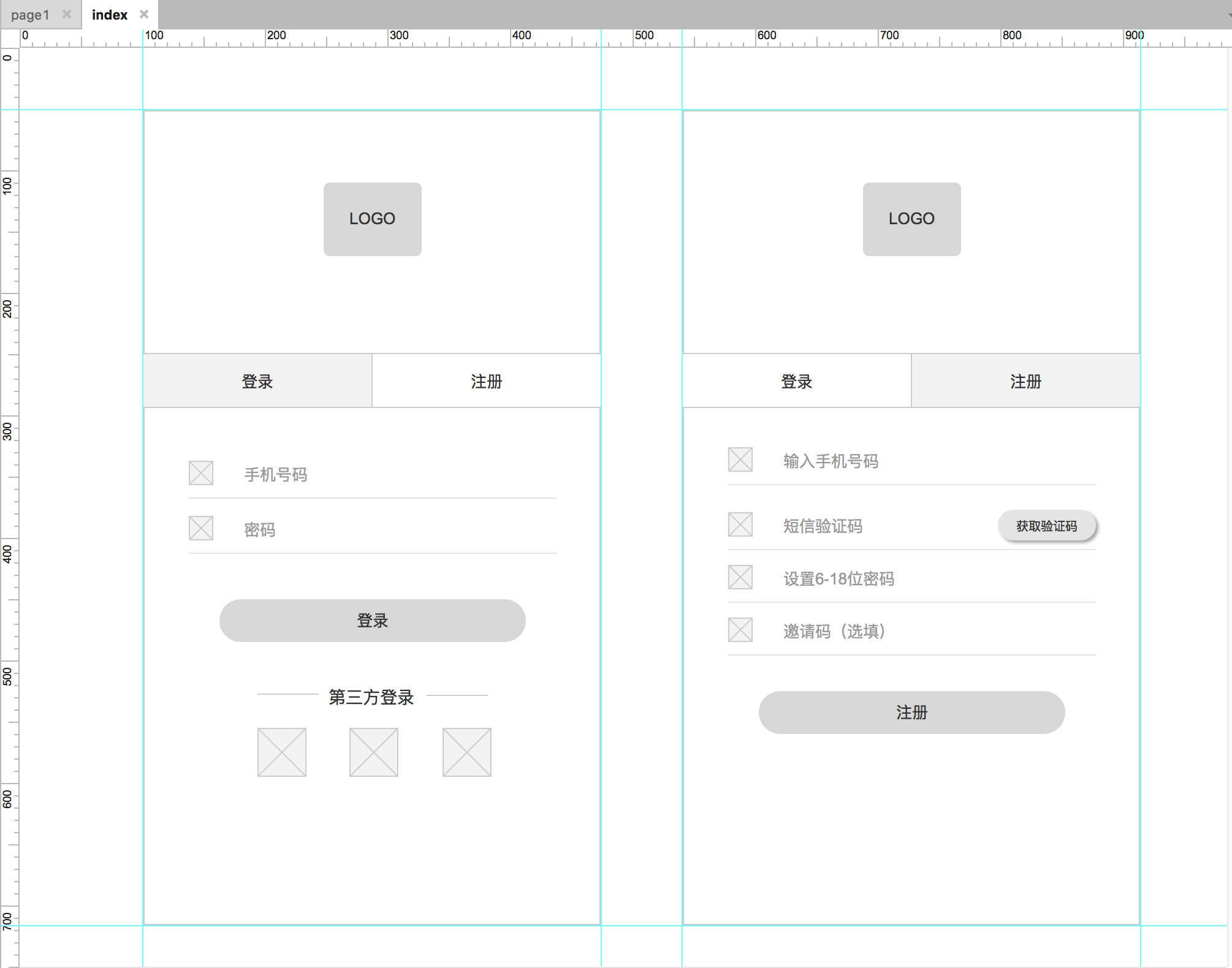
标签:引用 经理 导入 center 通过 记录 快照 模式 png
原文地址:https://www.cnblogs.com/catherine9192/p/9360619.html